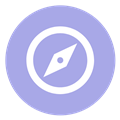如何删除word文档多余的页
2025-05-21
来源:bjmtth
编辑:佚名
在日常使用word文档的过程中,有时会遇到文档中出现多余页面的情况,这不仅影响文档的美观,还可能导致内容排版混乱。下面就为大家介绍几种识别与删除多余页面的方法。
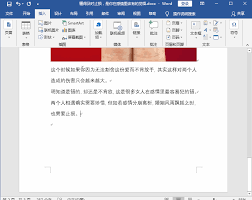
一、查看分页符
多余的页面可能是由于手动分页符或自动分页符导致的。要查看分页符,可在word文档中点击“开始”选项卡,然后点击“显示/隐藏编辑标记”按钮,此时文档中会显示出分页符等编辑标记。分页符通常以一条虚线表示,上面标有“分页符”字样。如果发现有多余的分页符,选中它后按下delete键即可删除。
二、段落格式检查
某些段落格式也可能导致多余页面的出现。比如段落的行距设置过大,或者段落前后间距设置不合理。检查文档中每个段落的格式,可选中段落,右键点击选择“段落”,查看行距、段前距、段后距等设置。如果发现某个段落的这些设置过大,导致页面被撑开,可以适当调整行距和间距,使其符合文档整体排版需求,多余的页面可能就会消失。
三、表格和图形影响
文档中的表格或图形也可能影响页面布局,导致出现多余页面。查看表格是否占用过多空间,或者图形是否设置了不合理的环绕方式。对于表格,可调整表格的行高、列宽,或删除不必要的表格;对于图形,可更改其环绕方式为“嵌入型”等,以使其更好地与文字排版融合,避免撑开页面。
四、空白页检查
仔细查看文档中是否存在空白页,可能是由于误操作或者文档导入等原因导致。如果发现空白页,将光标定位到空白页的开头,按下delete键进行删除。
通过以上几种方法,通常可以有效地识别并删除word文档中多余的页面,使文档排版更加整齐、美观。在操作过程中,要耐心仔细地检查文档的各个部分,确保没有遗漏导致多余页面出现的因素。
相关下载
小编推荐
更多++